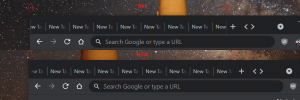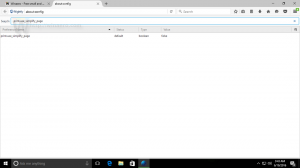Windows 10'da Varsayılan Konumu Ayarla veya Değiştir
Windows 10'da Varsayılan Konum Nasıl Ayarlanır, Değiştirilir veya Temizlenir
Konum verileri, size ülkeye özel bilgiler sağlamak için çeşitli Windows hizmetleri ve üçüncü taraf uygulamalar tarafından kullanılır. Örneğin, bir haber uygulaması size yerel haberleri gösterebilir ve bir hava durumu uygulaması size gerçek hava durumu tahminini sağlamak için konum bilgilerini kullanabilir.
Reklamcılık
Windows 10, cihazınız için işletim sisteminin, yüklü uygulamaların ve bunların hizmetler, konumu belirlemeye yönelik diğer yöntemler kullanılamadığında, ör. GPS alıcısı mevcut değil.
Bugün, Windows 10 cihazınız için varsayılan konumu nasıl belirleyeceğinizi, değiştireceğinizi ve sıfırlayacağınızı gözden geçireceğiz.
Windows 10'da Varsayılan konumu ayarlamak için,
- Açık Ayarlar uygulaması.
- Gizlilik > Konum'a gidin.

- emin olun Cihazınızın konumu açık.
- Sağda, üzerine tıklayın Varsayılana ayarla altındaki düğme Varsayılan konum Bölüm.

- bu açılacak Haritalar uygulaması. Orada, üzerine tıklayın Varsayılan konumu ayarla buton.
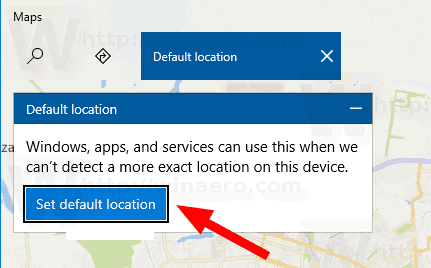
- Metin kutusunda varsayılan konumu belirtin, ör. bir adres veya şehir adı.
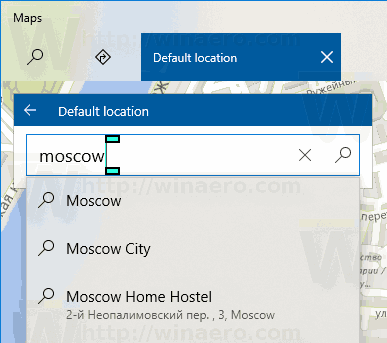
- Alternatif olarak, üzerine tıklayın Konum seç giriş kutusunun altında ve belirtmek için haritayı kullanın.

- İstenirse, üzerine tıklayın Ayarlamak Windows 10'da varsayılan konumunuzu belirtmek için
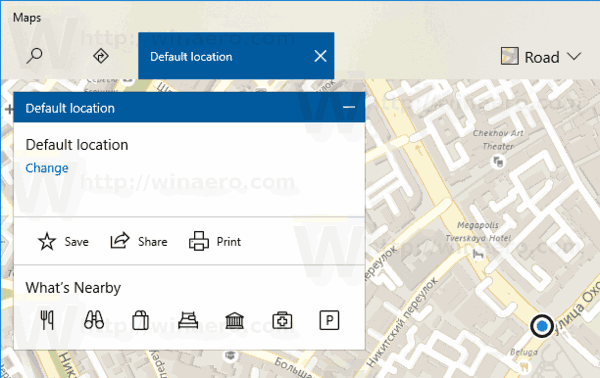
Bitirdiniz. İsterseniz Ayarlar ve Haritalar uygulamalarını kapatabilirsiniz.
Windows 10'da Varsayılan konumu Değiştirmek için,
- Açık Ayarlar uygulaması.
- Gizlilik > Konum'a gidin.

- emin olun Cihazınızın konumu açık.
- Sağda, üzerine tıklayın Varsayılana ayarla altındaki düğme Varsayılan konum Bölüm.

- Haritalar'da, simgesine tıklayın Değiştirmek buton.

- Yeni bir konum belirtin.

Son olarak, Windows 10'da varsayılan konumunuzu nasıl kaldıracağınız (sıfırlayacağınız) aşağıda açıklanmıştır.
Windows 10'da Varsayılan konumu Kaldırmak için,
- Açık Ayarlar uygulaması.
- Gizlilik > Konum'a gidin.

- emin olun Cihazınızın konumu açık.
- Sağda, üzerine tıklayın Varsayılana ayarla altındaki düğme Varsayılan konum Bölüm.

- Haritalar'da, üzerine tıklayın Konumu temizle.
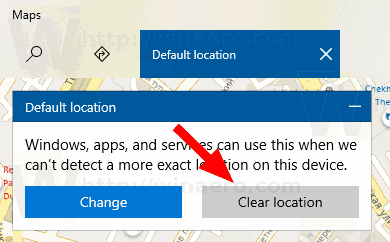
Bitirdiniz!
Bonus ipucu: Varsayılan konumu doğrudan Haritalar uygulamasından belirleyebilirsiniz.
Haritalar uygulamasıyla Varsayılan Konumu değiştirin
- Haritalar'ı şuradan aç: Başlat menüsü.
- Haritalar menüsünü açmak için üç nokta düğmesine tıklayın.
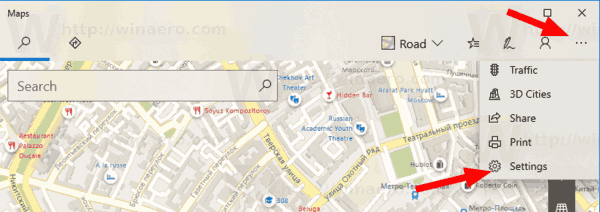
- Seçmek Ayarlar
-
Aşağı kaydır Varsayılan konum Bölüm.
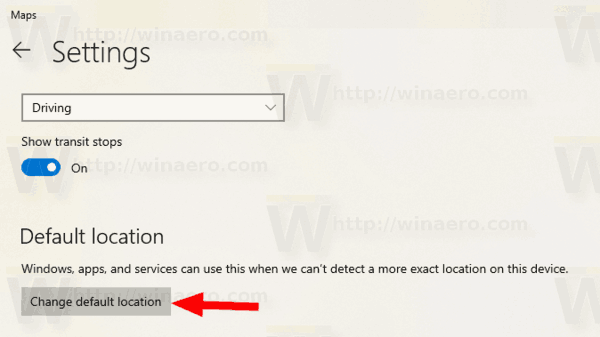
- orada bulacaksın Varsayılan konumu değiştir buton.
Bu kadar.
İlgili Makaleler:
- Windows 10'da Konuma Uygulama Erişimini Devre Dışı Bırakın
- Cortana'nın Windows 10'da Konuma Erişmesini Engelleyin